
¿Samsung Smart Switch transfiere mensajes de WhatsApp? [Guía completa]

"¿Alguien transfirió con éxito WhatsApp del iPhone al Fold 3? He probado muchos métodos (excepto reiniciar el teléfono y comenzar desde cero), pero hasta ahora no he tenido éxito.
- Zvordak publicado en Reddit.com
Supongamos que usas WhatsApp todos los días y cambiaste a un teléfono Samsung recientemente. En ese caso, puede preguntarse: ¿Samsung Smart Switch transfiere mensajes de WhatsApp? ¿O hay alguna otra forma de transferir WhatsApp desde un iPhone/Android a un teléfono Samsung? Afortunadamente, puedes transferir WhatsApp sin problemas a un nuevo teléfono Samsung de múltiples maneras. ¡Vamos a explorar!

Parte 1. ¿Puede Smart Switch transferir mensajes de WhatsApp?
Parte 2. Cómo transferir WhatsApp desde iPhone/Android a Samsung a través de Samsung Smart Switch
Parte 3. Cómo transferir mensajes de WhatsApp de iPhone a Samsung a través de WhatsApp Transfer
Parte 4. Cómo transferir mensajes de WhatsApp a un nuevo teléfono Samsung Copia de seguridad y restauración de Google Drive
Parte 5. ¿Cómo transfiero mis mensajes de WhatsApp a mi nuevo teléfono Samsung por correo electrónico?
Parte 6. ¿Cómo transfiero mi historial de chat de WhatsApp de Samsung a Samsung con una cuenta de Samsung?
Parte 7. Cómo transferir mensajes de WhatsApp de Android a Samsung a través de una tarjeta SD
La respuesta a la pregunta "¿Smart Switch transfiere WhatsApp?" es sí. Desde septiembre de 2021, Smart Switch le permite transferir datos de WhatsApp desde un iPhone o dispositivo Android a un nuevo teléfono Samsung utilizando el conector USB Type-C lightning, y su teléfono Samsung debe ser un modelo nuevo o haber sido restaurado a la configuración de fábrica.
Ahora que sabes que puedes migrar WhatsApp a través de Samsung Smart Switch de iPhone/Android a Samsung, puedes iniciar el proceso de migración si tus dispositivos cumplen con los requisitos anteriores.
¿Cómo transferir mensajes de WhatsApp a un nuevo teléfono Samsung?
Sección 1. De iPhone a Samsung a través de Smart Switch:
Requisitos:
1. Encienda su teléfono Samsung y conéctelo a su iPhone con el cable USB-C a Lightning.
2. Durante el proceso de configuración en su nuevo teléfono Samsung, seleccione Sí cuando le pregunte si desea transferir datos con Smart Switch. A continuación, sigue el proceso de configuración de Smart Switch para continuar.
3. Cuando se le solicite, escanee el código QR en su nuevo teléfono Samsung con la cámara del iPhone.
4. Después de escanear, haga clic en Iniciar en su iPhone para iniciar el proceso de transferencia. Asegúrese de que ambos dispositivos estén correctamente conectados durante todo el proceso. A continuación, continúe configurando su nuevo teléfono Samsung.
5. Cuando llegue a la pantalla de inicio de su teléfono Samsung, inicie WhatsApp e inicie sesión con el mismo número de teléfono que usa en el WhatsApp del iPhone.
6. Cuando se le solicite, toque Importar para permitir la importación de mensajes desde su iPhone.
7. Termine de configurar su nuevo teléfono Samsung y verá los chats de WhatsApp en su nuevo teléfono.
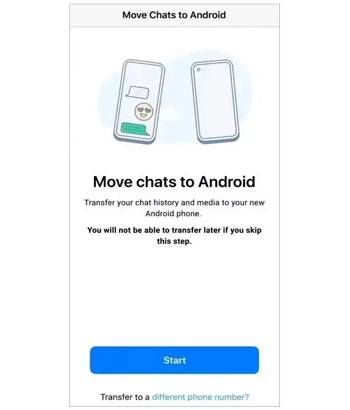
Nota: El iPhone antiguo seguirá teniendo el historial de WhatsApp a menos que lo elimine manualmente o desinstale WhatsApp.
Sección 2: De Android a Samsung Galaxy a través de Smart Switch:
Requisitos:
1. Utilice el cable USB-C a USB-C para conectar los dos teléfonos. Si el dispositivo Android antiguo no es compatible con un cable USB-C, utilice un adaptador USB-OTG en su lugar.
2. Ejecute Smart Switch en ambos teléfonos. Más tarde, toque Enviar datos en el dispositivo anterior y Recibir datos en el nuevo teléfono Samsung. A continuación, elija Cable en ambos dispositivos.
3. Seleccione los tipos de datos que desea transferir en su teléfono anterior.
4. Cuando se le solicite, abra WhatsApp en su nuevo teléfono e inicie sesión con el mismo número de teléfono que verificó en el Androidanterior es WhatsApp.
5. Toque Importar en la pantalla cuando le pida que importe WhatsApp desde el dispositivo anterior y espere a que se complete el proceso de transferencia.

Aprende más:
Las 13 mejores aplicaciones de recuperación de WhatsApp para Android y iPhone
[RESUELTO] ¿Cómo recuperar mensajes de WhatsApp de un teléfono perdido sin respaldo?
WhatsApp Transfer es un programa de un solo clic para transferir conversaciones de WhatsApp desde un iPhone a Samsung. Además de los datos de WhatsApp, también es compatible con el historial de LINE, Viber, WeChat y Kik.
Las características clave de WhatsApp Transfer:
¿Cómo transferir mensajes de WhatsApp a un teléfono nuevo sin respaldo?
1. Inicie la transferencia de WhatsApp en su computadora y seleccione Transferencia de WhatsApp > Transferir mensajes de WhatsApp desde la interfaz.

2. Conecte el iPhone y el teléfono Samsung a la computadora a través de los cables USB originales. Una vez conectado, se mostrará la siguiente ventana. Puedes tocar Voltear para cambiar dos dispositivos si es necesario.

3. Haga clic en Transferir para comenzar a transferir mensajes de WhatsApp desde iPhone a Samsung. Dado que el proceso de transferencia borrará los mensajes de WhatsApp existentes en el dispositivo de destino, debe tocar Continuar para confirmar la operación. O bien, primero haga una copia de seguridad de los datos de WhatsApp en la PC .
Después de la confirmación, se iniciará el proceso de migración. Mantenga ambos dispositivos conectados hasta que finalice el proceso.

Quizás te guste: ¿Quieres recuperar tus mensajes de texto de un número de teléfono antiguo? Puedes seguir este tutorial práctico.
Google Drive es un servicio en la nube multiplataforma que admite dispositivos iOS y Android . Además, es una forma oficial de hacer una copia de seguridad y restaurar los datos de WhatsApp en un dispositivo Android . En ese sentido, puede transferir mensajes de WhatsApp a su nuevo teléfono Samsung a través de la función de copia de seguridad y restauración de Google Drive.
Aquí, ilustraremos cómo transferir mensajes de WhatsApp de Android a Samsung:
1. Inicie WhatsApp en su antiguo teléfono Android y toque el ícono de tres puntos en la esquina superior derecha.
2. Seleccione Configuración > Chats > Copia de seguridad de chat y asegúrese de haber asociado una cuenta de Google Drive a su cuenta de WhatsApp.
3. Haga clic en Copia de seguridad en Google Drive y seleccione una frecuencia de copia de seguridad.
4. Cuando se realice la copia de seguridad, ejecute WhatsApp en su nuevo teléfono Samsung e ingrese el mismo número de teléfono que usó en su antiguo teléfono Android para verificar su cuenta de WhatsApp.
5. Cuando se le solicite, toque Restaurar para restaurar las copias de seguridad de WhatsApp en su nuevo teléfono.

Ver más: Es viable recuperar contactos eliminados de WhatsApp en un dispositivo Android. Vamos a verlo.
También es aconsejable transferir los mensajes de WhatsApp desde el teléfono antiguo al nuevo dispositivo Samsung a través de una cuenta de correo electrónico activa. Después de eso, puede verificar los mensajes de WhatsApp desde su cuenta de correo electrónico. Sin embargo, los mensajes de WhatsApp no se mostrarán en el formulario de chat, sino como archivos .txt.
Veamos cómo funciona:
1. Abre WhatsApp en tu antiguo teléfono y toca el icono de tres puntos en la esquina superior derecha.
2. Elija Configuración > Configuración de chat > Chat por correo electrónico > elija los mensajes de WhatsApp deseados > seleccione si desea transferir chats sin medios o adjuntar medios según sus necesidades.
3. Ingrese su cuenta de correo electrónico en el campo correspondiente y toque Enviar.
4. Una vez que haya terminado, inicie sesión en su servicio de correo electrónico con la misma cuenta de correo electrónico y contraseña que usa para enviar correos electrónicos a los chats de WhatsApp.
5. Busque el correo electrónico que envió hace un momento y vea los mensajes de WhatsApp de los archivos adjuntos.
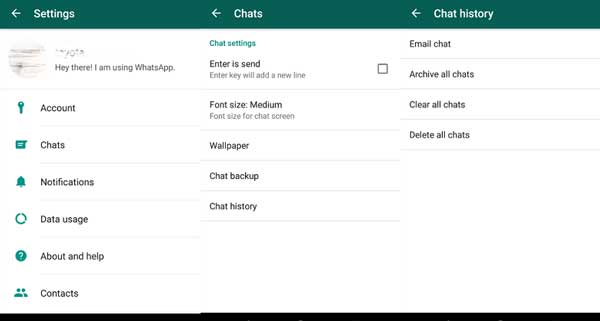
Esta forma no es adecuada para la transferencia masiva de WhatsApp.
Supongo que necesitas:
¿Cómo transferir mensajes de iPhone a Samsung rápidamente?
5 formas de exportar calendarios Samsung sin problemas [probado y seguro]
También puede usar una cuenta de Samsung para transferir mensajes de WhatsApp de Samsung a Samsung. Dado que primero debe hacer una copia de seguridad de los mensajes de WhatsApp con una cuenta de Samsung, esto no funciona para otras marcas Android o iPhones.
¿Cómo transferir mensajes de WhatsApp de Samsung a Samsung?
1. Abra Configuración en el teléfono Samsung de origen y haga clic en Cuentas y copia de seguridad.
2. Toque Copia de seguridad y restaure > datos de copia de seguridad > inicie sesión en su cuenta de Samsung.
3. Elija WhatsApp > Copia de seguridad para comenzar a hacer una copia de seguridad del historial de WhatsApp en su cuenta de Samsung. Una vez hecho esto, toque Listo para salir del proceso.
4. Vaya a Configuración en su nuevo teléfono Samsung, inicie sesión con la misma cuenta de Samsung y toque Cuentas y copia de seguridad > Copia de seguridad y restauración.
5. Haz clic en Restaurar datos > WhatsApp. Si se te solicita, toca Instalar para restaurar la pantalla de la aplicación y la pantalla de inicio.

Supongamos que ambos dispositivos son compatibles con las tarjetas MicroSD. Puedes mover los mensajes de WhatsApp entre dos dispositivos con la misma tarjeta MicroSD.
1. Abre WhatsApp en tu antiguo teléfono Android y toca los tres puntos en la esquina superior derecha.
2. Elija Configuración > Chats > Copia de seguridad de chat > Copia de seguridad en Google Drive > nunca.
3. Regrese a la pantalla Copia de seguridad del chat y haga clic en Copia de seguridad. Después, hará una copia de seguridad de los mensajes de WhatsApp en la tarjeta MicroSD.
4. Retire la tarjeta MicroSD extraíble del teléfono Android antiguo e insértela en el nuevo teléfono Samsung.
5. Abra la aplicación Mis archivos en su nuevo dispositivo Samsung, seleccione Tarjeta SD y elija la carpeta WhatsApp .
6. Haga clic en Bases de datos > seleccione el archivo de copia de seguridad más reciente > copie la copia de seguridad en su teléfono.

¿Tienes la respuesta a la pregunta "¿Samsung Smart Switch transfiere mensajes de WhatsApp"? Aunque Samsung Smart Switch hace el trabajo con conexión por cable, no es difícil encontrar que solo WhatsApp Transfer es la forma más fácil y rápida de migrar mensajes de WhatsApp de un teléfono antiguo a Samsung. Por lo tanto, entre todos los métodos, te recomiendo que elijas primero WhatsApp Transfer. Estoy seguro de que no te decepcionará.
Artículos relacionados:
¿Cómo transferir WhatsApp del antiguo Samsung al nuevo Samsung de 4 maneras sin complicaciones?
¿Cómo transferir aplicaciones de Samsung a Samsung? (Transferencia rápida)
¿Cómo transferir mensajes de iPhone a Samsung rápidamente?
[Sin complicaciones] ¿Cómo transferir datos de Samsung a Samsung?